1. Apache 安装与配置
1.1. 获取并解压 Apache
在 Apache Lounge 网址下载编译版的 Apache。
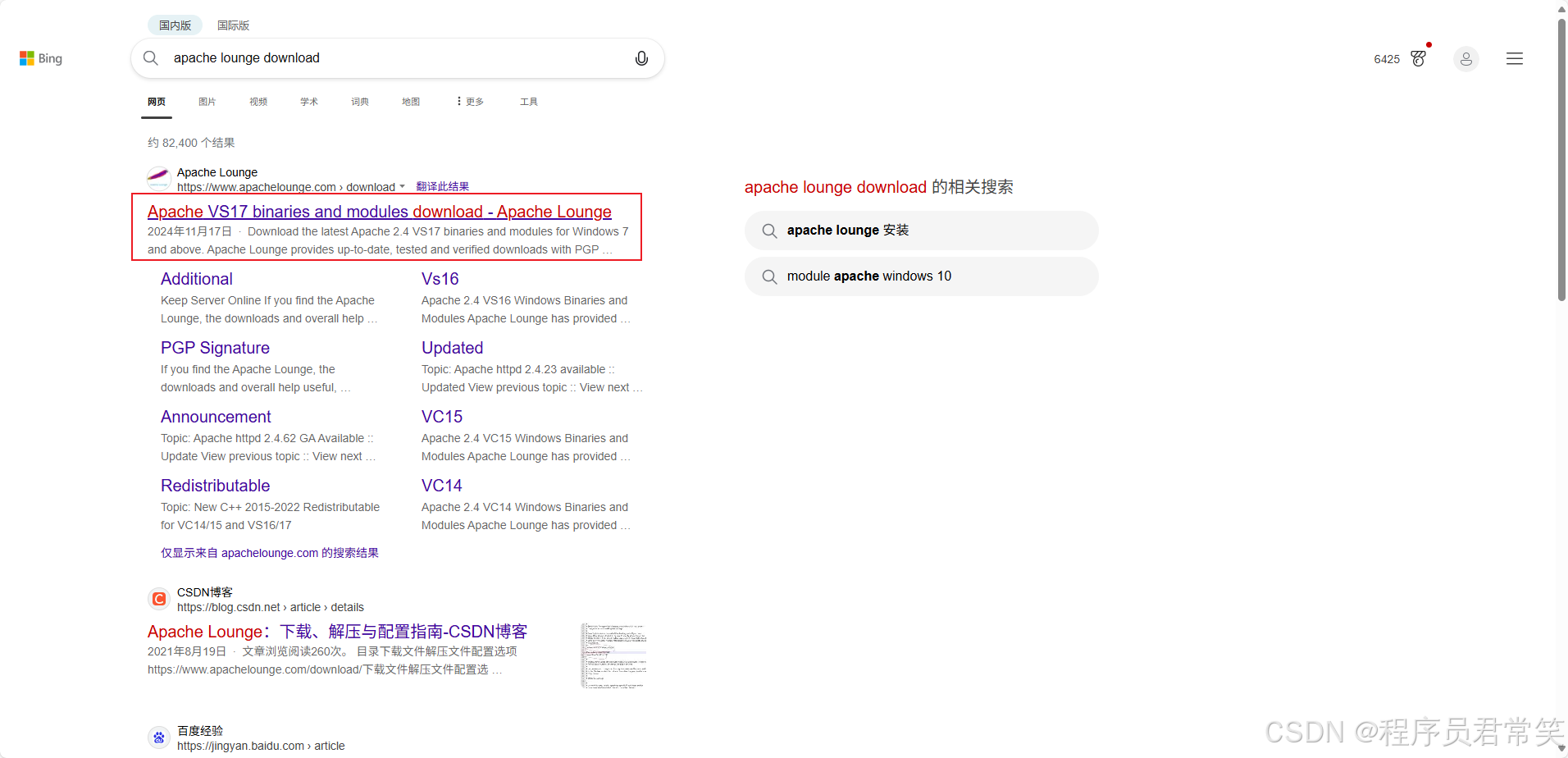
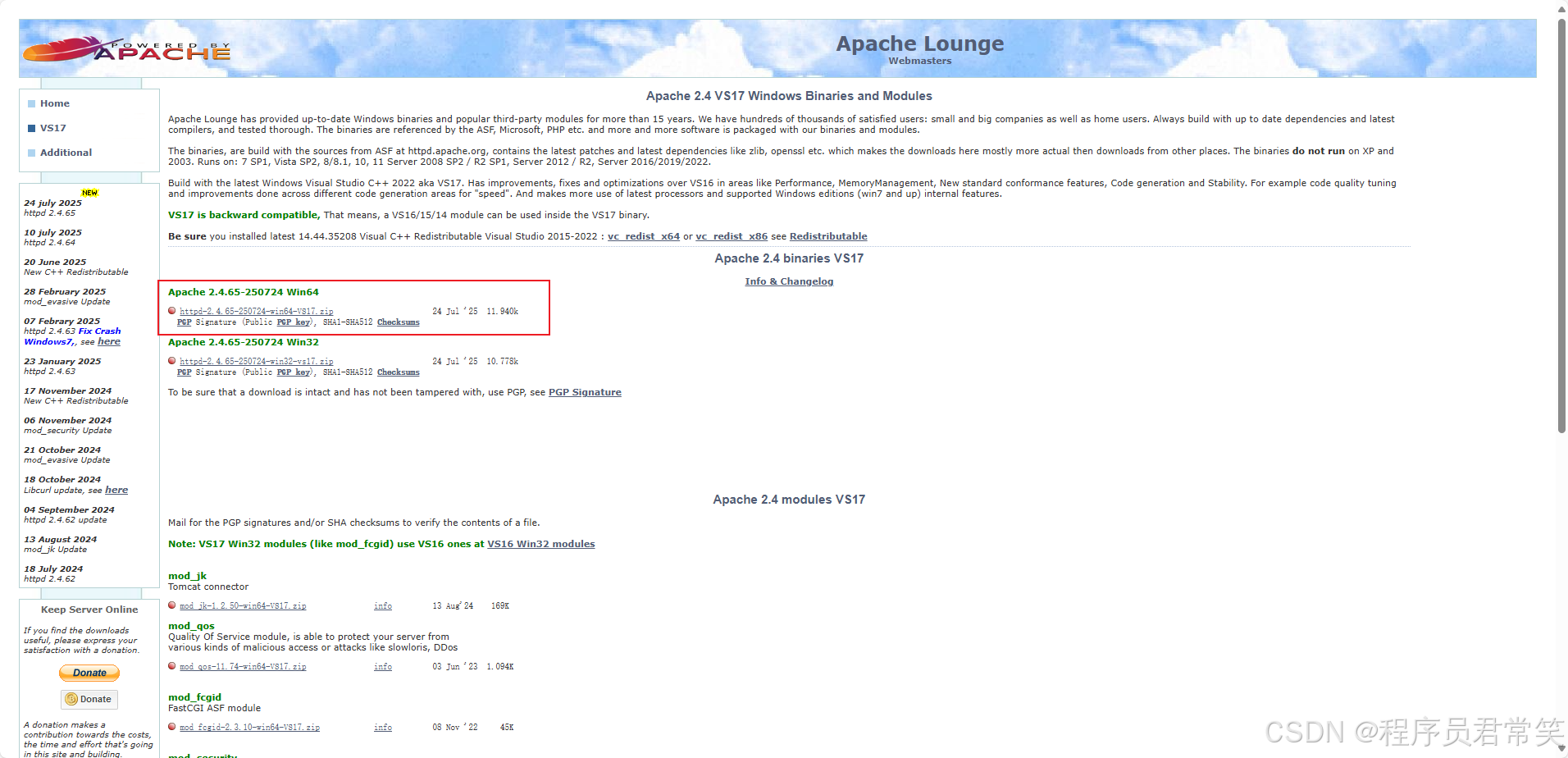
下载完成后,将压缩包解压到 d:\web\Apache24 作为 Apache 的安装目录。
1.2. 配置 Apache
- 打开配置文件 conf\httpd.conf,找到第 37 行配置。
Define SRVROOT "c:/Apache24"
改为:
Define SRVROOT "d:/web/Apache24"
- 配置服务器域名。在 Apache 配置文件中搜索 ServerName,找到下面一行配置。
#ServerName WWW.example.com:80
改为:
ServerName localhost
1.3. 安装 Apache
使用命令行工具 cmd,执行下面指令。
cd d:\web\Apache24
httpd -k install -n Apache24
1.4. 启动Apache服务
使用 Apache 提供的 bin\ApacheMonitor.exe 启动 Apache。
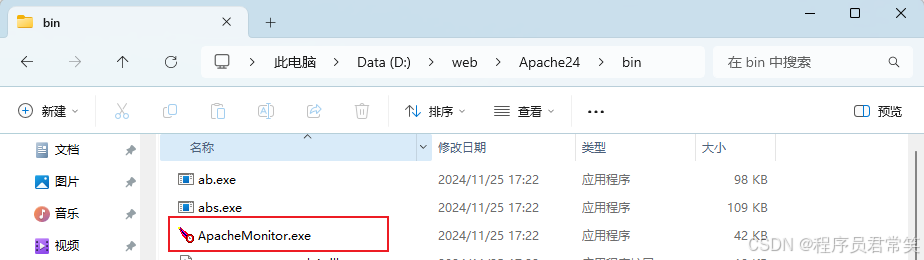
1.5. 访问测试
通过浏览器访问本机站点 http://localhost,如果看到下图,说明 Apache 正常运行。
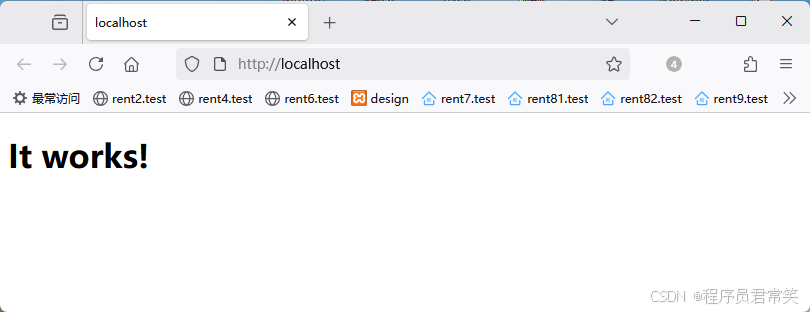
2. PHP 安装与配置
2.1. 获取并解压 PHP
在 PHP 官网,获取与 Apache 搭配的 Thread Safe(线程安全)版本 php-8.2.29-Win32-vs16-x64.zip,然后将其解压,保存在 D:\web\php8.2 目录中。
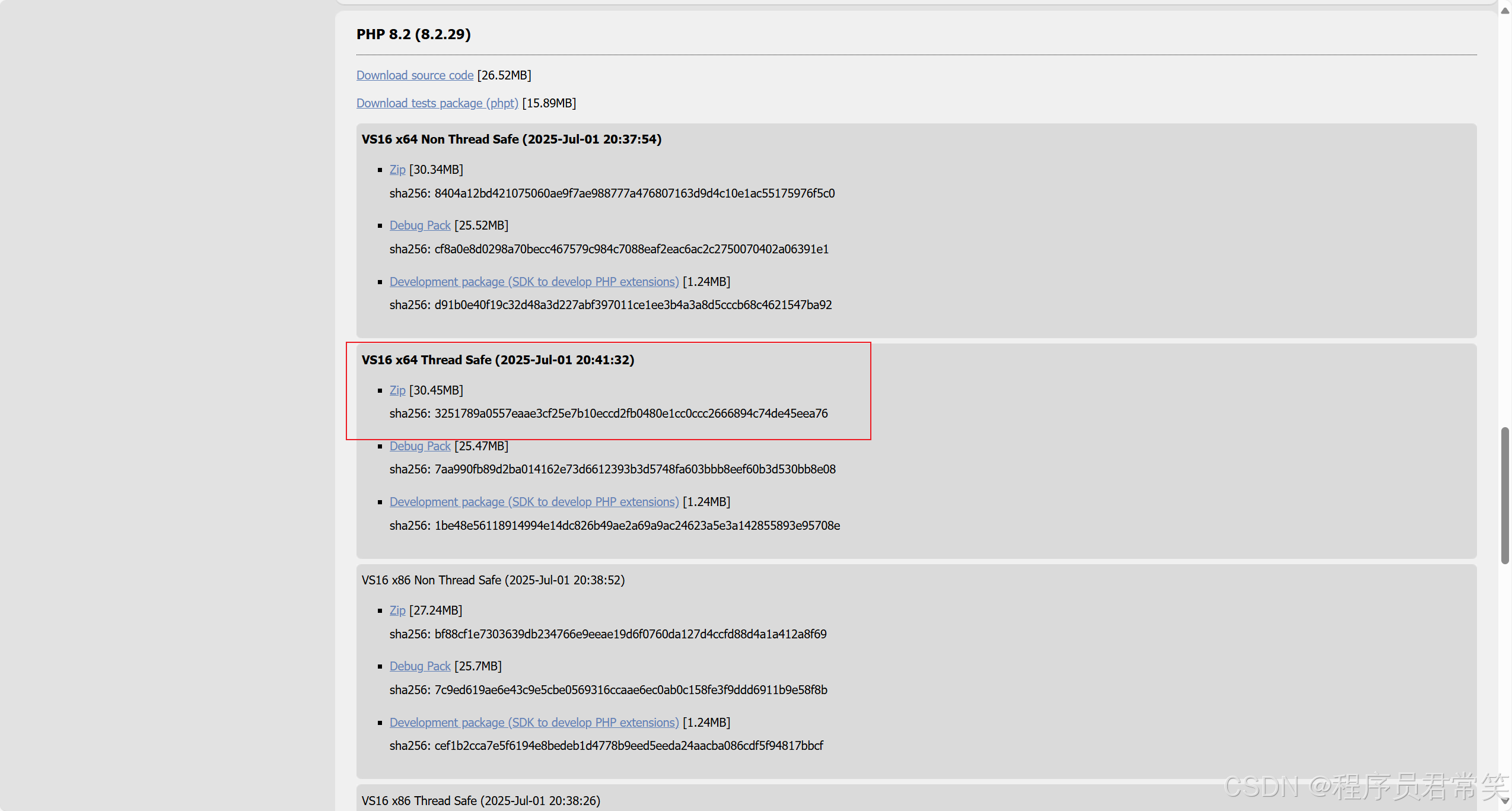
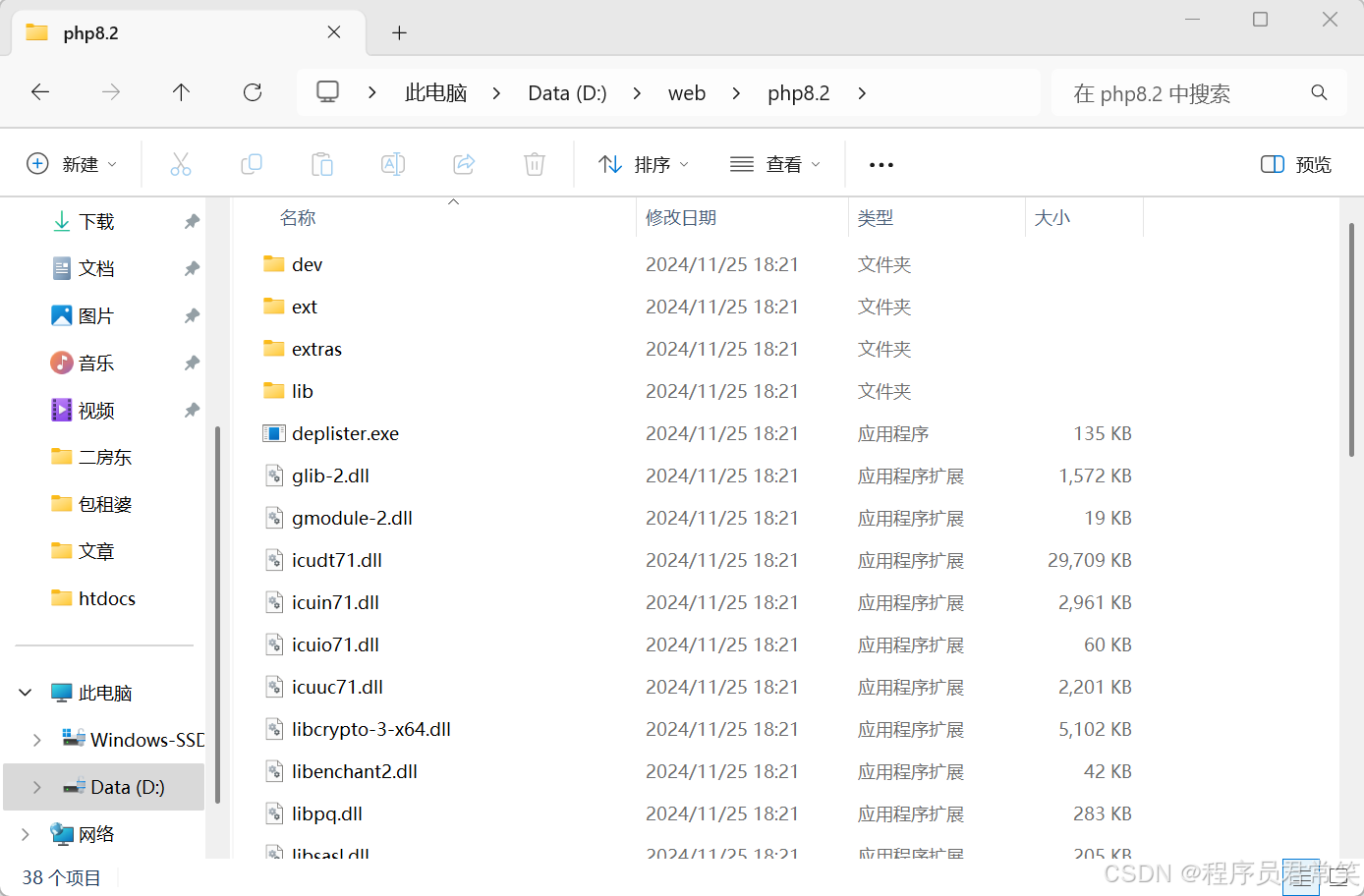
2.2. 创建 php.ini 配置文件
在 PHP 安装目录下复制一份 php.ini-development 文件,并命名为 php.ini,将该文件作为 PHP 的配置文件。
2.3. 在 Apache 中引入 PHP 模块
打开 Apache 配置文件 D:\web\Apache24\conf\httpd.conf,在第 185 行的位置将 PHP 中的 Apache 模块引入,具体配置如下所示。
LoadModule php_module "D:/web/php8.2/php8apache2_4.dll"
PHPIniDir "D:/web/php8.2"
AddType application/x-httpd-php .php
LoadFile "D:/web/php8.2/libssh2.dll"
2.4. 测试 PHP 是否安装成功
重启 Apache 服务,在 Apache 的 Web站点目录 htdocs 下,创建一个 test.php 文件。并在文件中添加以下内容。
<?phpphpinfo();
?>
然后使用浏览器访问地址 http://localhost/test.php,如果看到下图的PHP配置信息,说明上述配置成功。
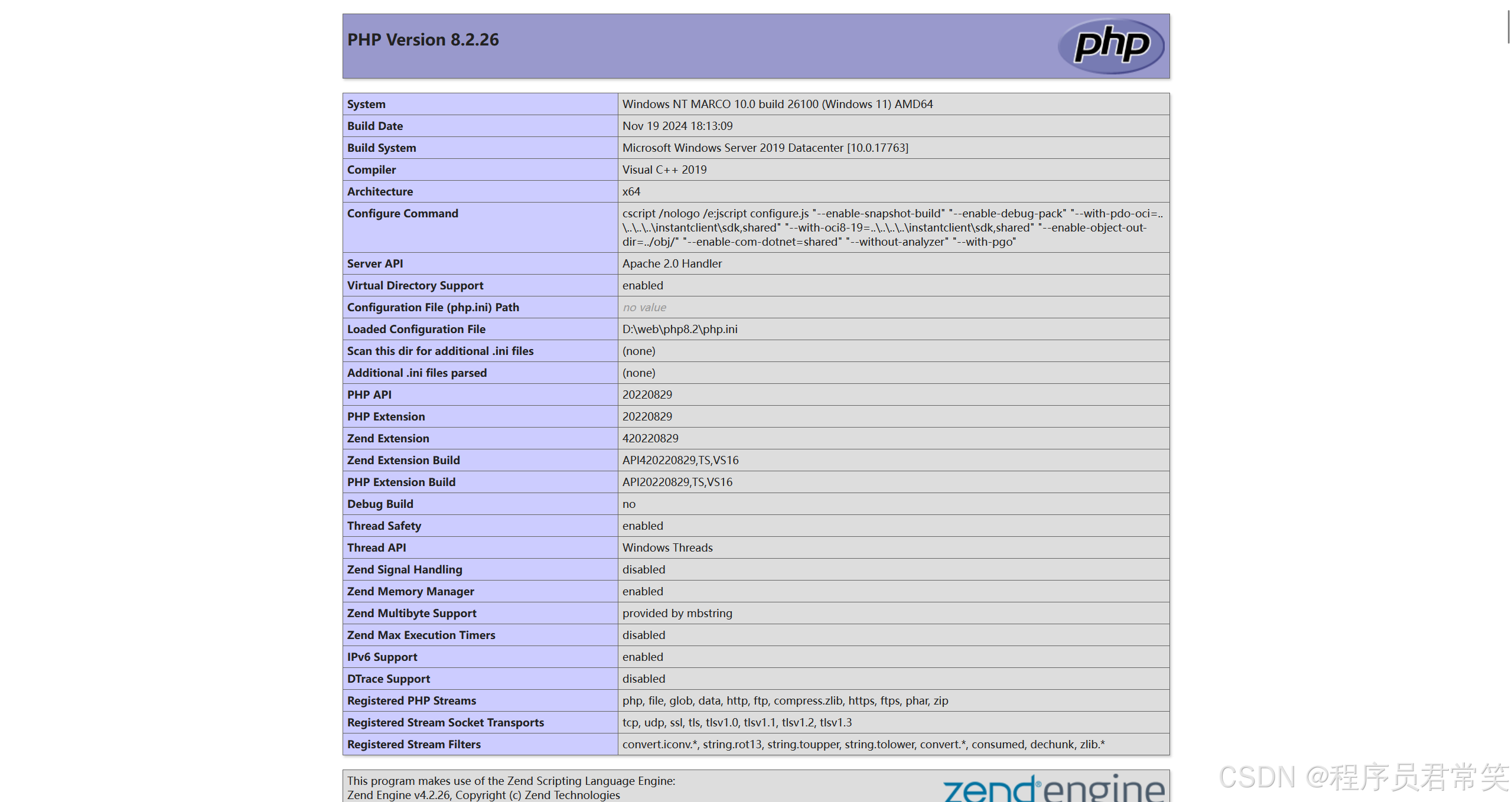
2.5. 开启常用的 PHP 扩展
-
在 php.ini 中搜索 extension_dir,找到下面一行配置。
;extension_dir = "ext"改为
extension_dir = "d:/web/php8.2/ext" -
搜索 “;extension=” 可以找到载入扩展的配置,把 “;” 删除使配置生效。需要开启的扩展具体如下。
extension=curl extension=mbstring extension=mysqli extension=openssl extension=pdo_mysql extension=fileinfo extension=zip -
保存配置文件后,重启 Apache 服务使配置生效,然后在 phpinfo 中可以看到这些扩展的信息。
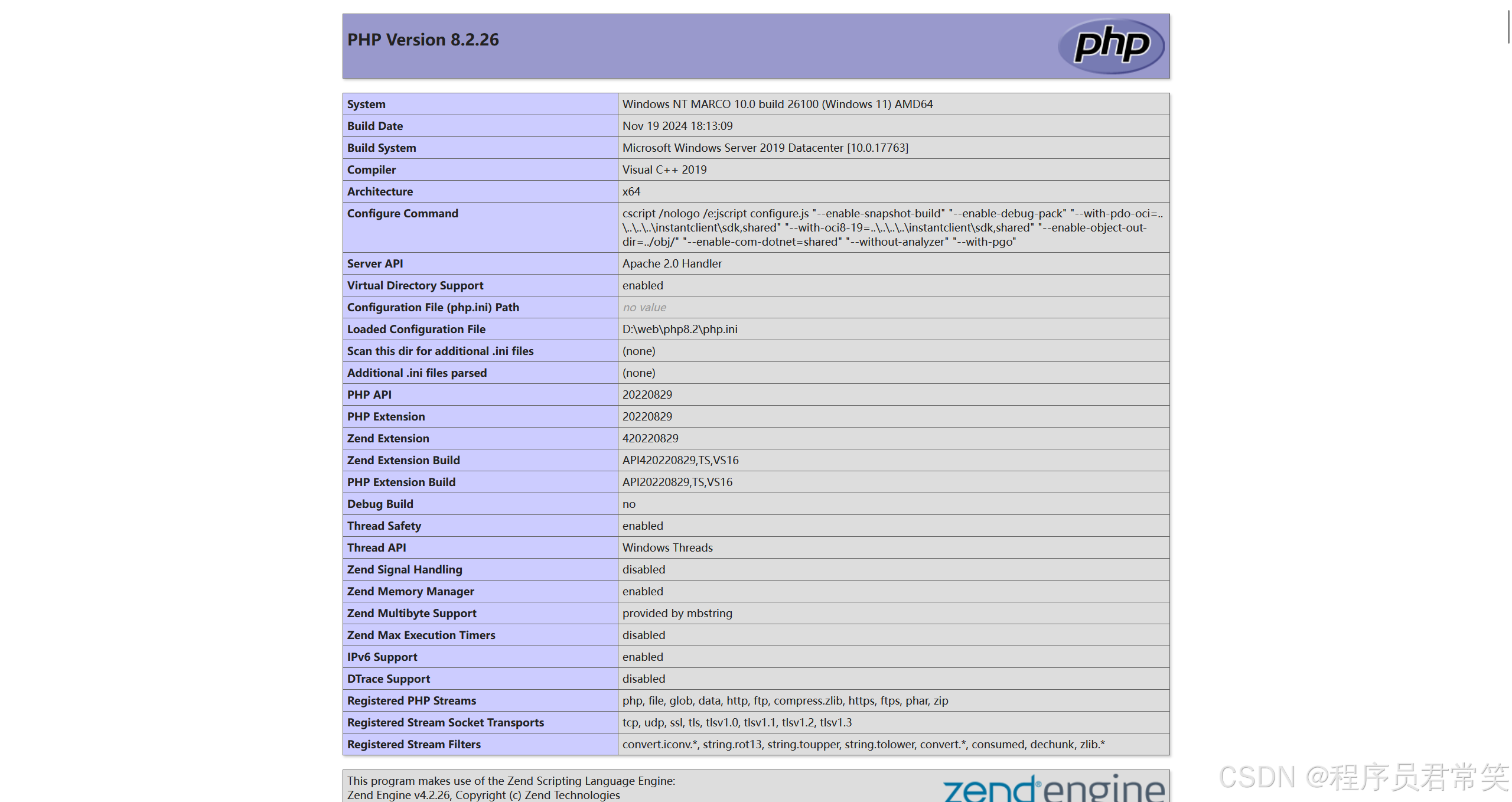
2.6. 配置索引页
在 Apache 配置文件 conf/httpd.conf 中搜索 DirectoryIndex,找到关于索引页的配置,如下所示。
<IfModule dir_module>DirectoryIndex index.html
</IfModule dir_module>
改为
<IfModule dir_module>DirectoryIndex index.html index.php
</IfModule dir_module>
2.7. 配置 Windows 环境变量
-
按下 Win + R,输入 sysdm.cpl 并回车。 在“系统属性”窗口中,点击“高级”选项卡,然后选择“环境变量”。
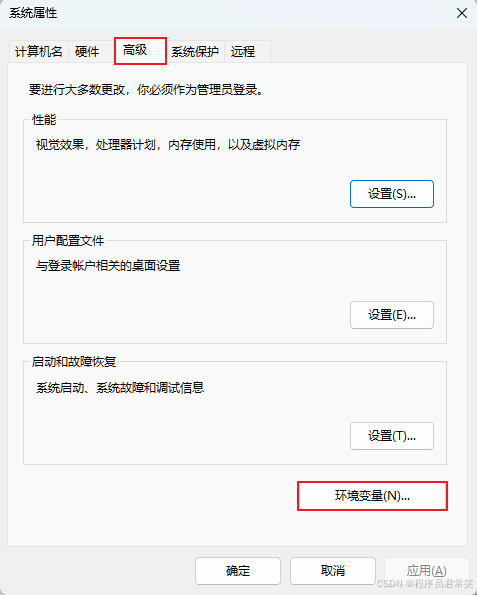
-
在“系统变量”部分找到 Path,点击“编辑”。 点击“新建”,将PHP的安装路径(如 D:\web\php8.2)添加到列表中。 点击“确定”保存更改。
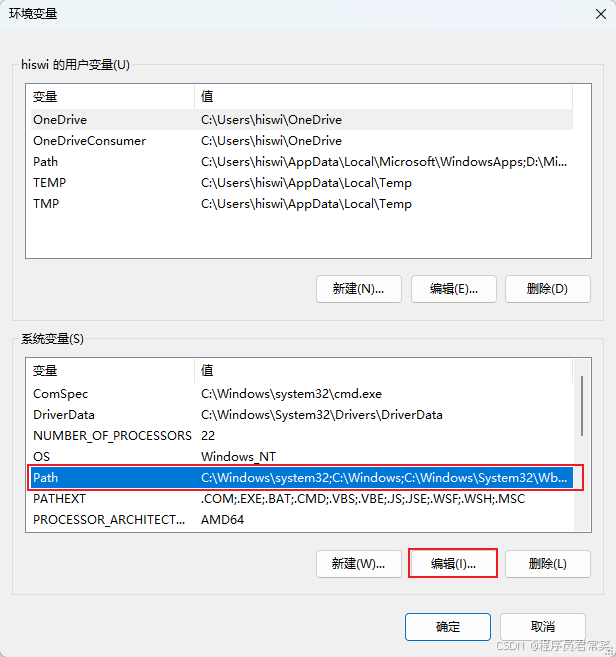
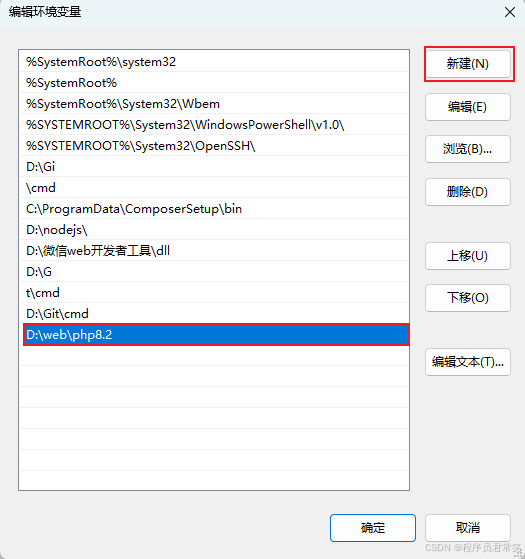
3. MySQL 安装与配置
3.1. 获取并解压 MySQL
在 MySQL 的官网,获取社区版(Community)中的 ZIP 压缩包版本 mysql-8.4.6-winx64.zip。然后将其解压保存到 D:\web\mysql8.4 目录中。
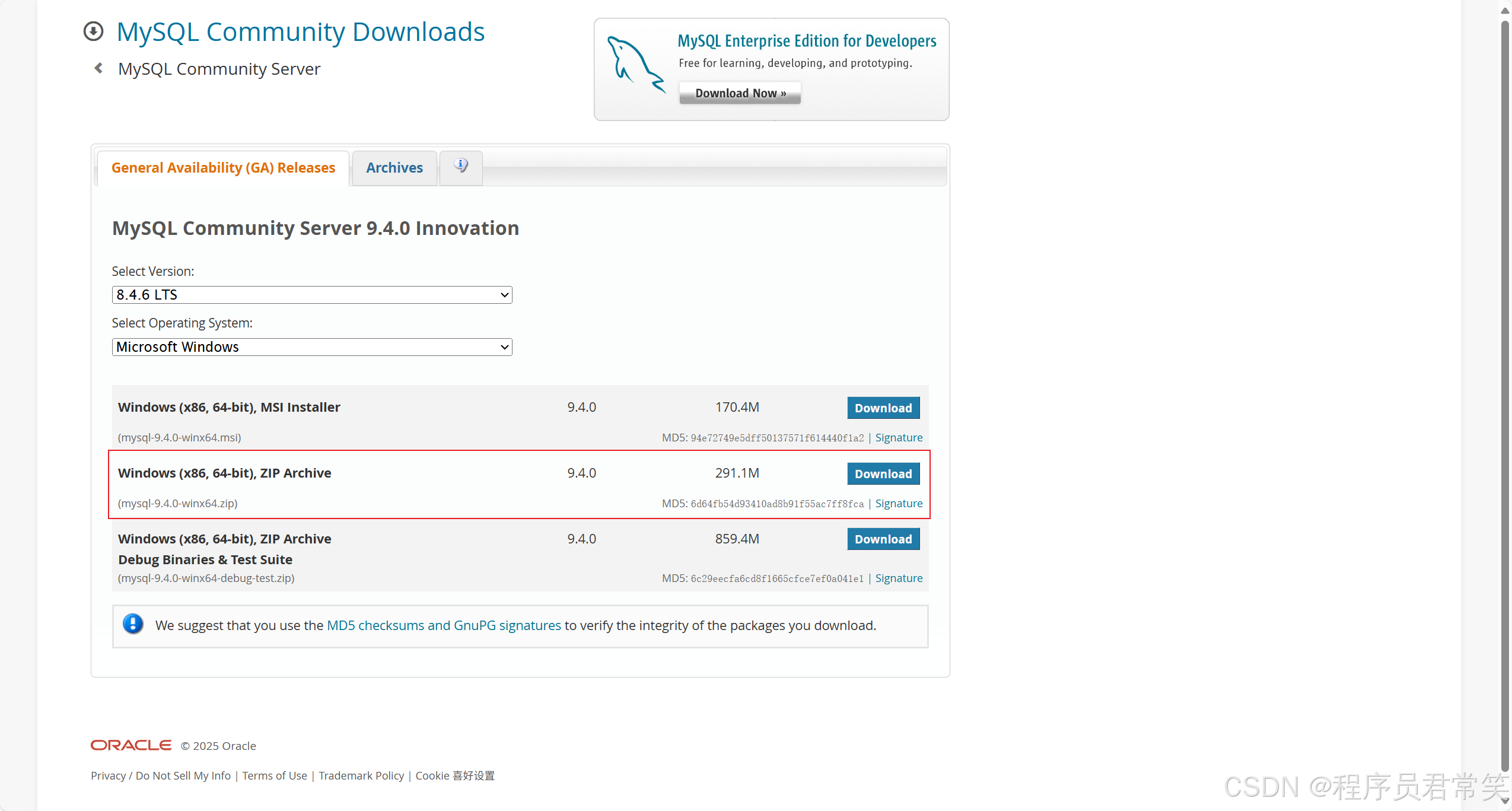
3.2. 安装 MySQL
以管理员身份运行命令行工具,输入下面指令进行安装。
cd D:\web\mysql8.4
mysql -install mysql8.4
3.3. 创建 MySQL 的配置文件
创建配置文件 D:\web\mysql8.4\my.ini,配置内容如下。
[mysqld]
basedir=D:/web/mysql8.4
datadir=D:/web/mysql8.4/data
port=3306
3.4. 初始化数据库
在 D:/web/mysql8.4 目录下,执行下面指令
mysqld --initialize-insecure
3.5. 启动 MySQL 服务
以管理员身份运行命令行工具,执行下面指令。
net start mysql8.4
或者在Windows的服务中开启。
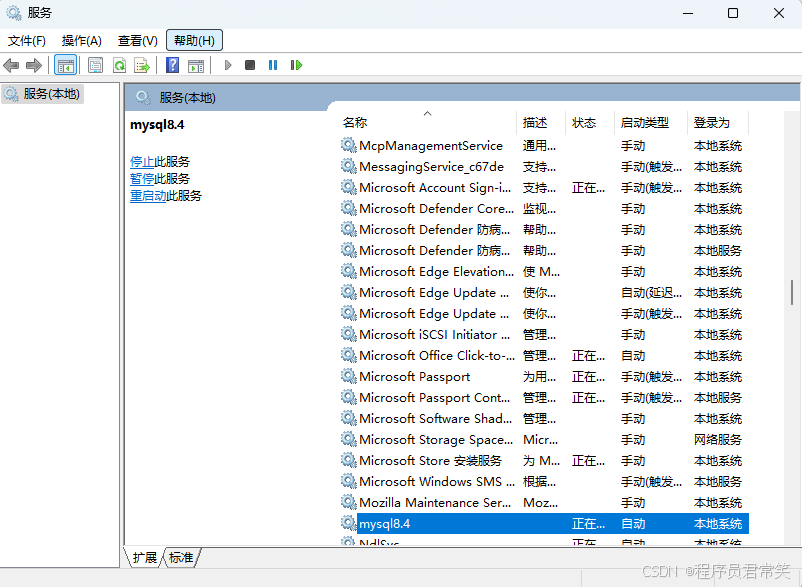
3.6. 登录 MySQL 服务器
通过命令行工具访问数据库,命令如下。
cd D:\web\mysql8.4
mysql -u root
如果需要退出 MySQL,可以直接使用 exit 命令退出。
3.7. 设置用户密码
登录 MySQL 后,执行下面指令。
mysql> ALTER USER 'root'@'localhost' IDENTIFIED BY '123456';
4. phpMyAdmin 安装
4.1. 获取并解压 phpMyAdmin
百度搜索下载 phpMyAdmin,也可以到 phpMyAdmin 官方网站下载,再解压到 D:\web\Apache24\htdocs\phpMyAdmin 目录中。
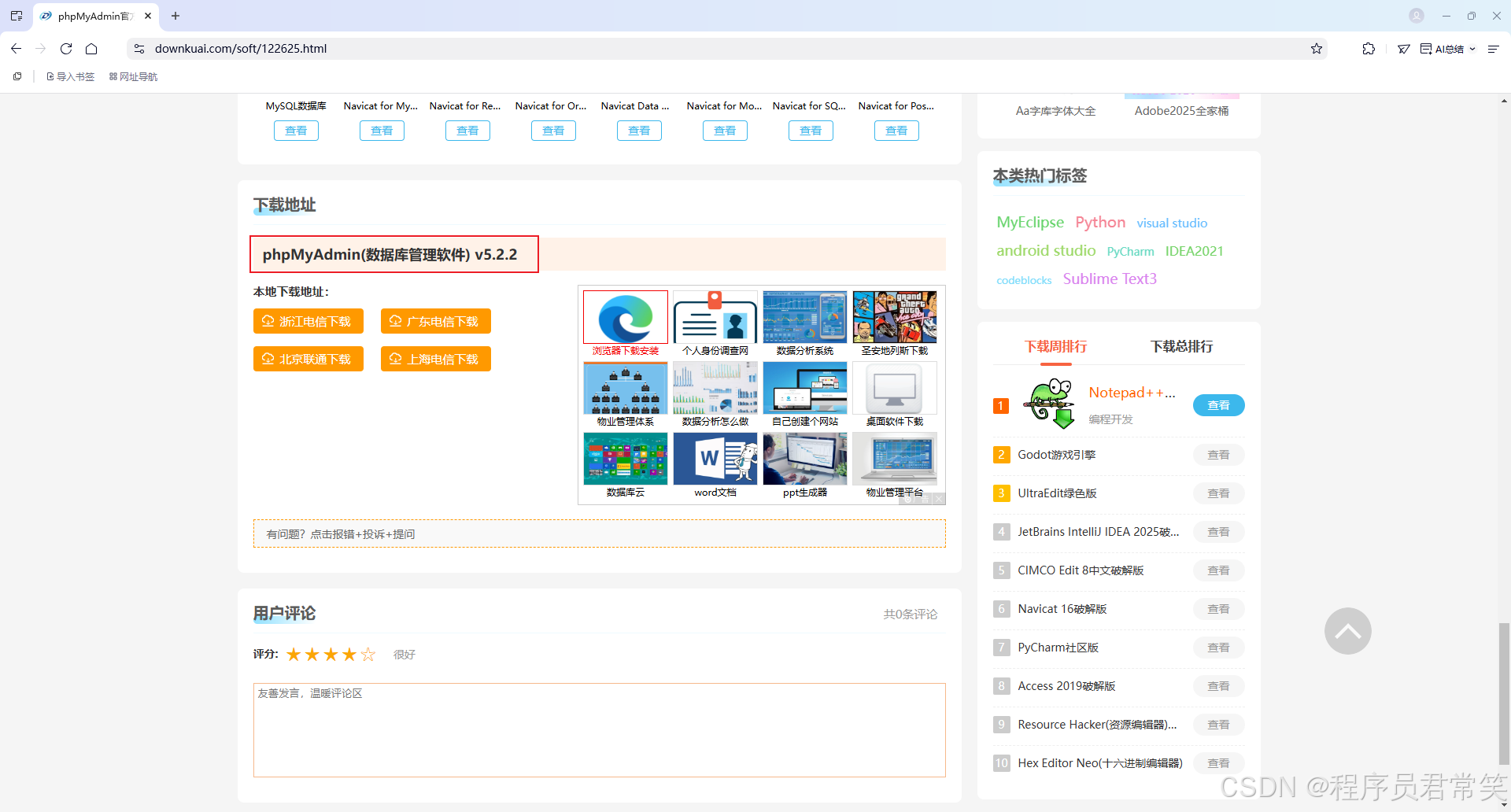
4.2. 登录 phpMyAdmin
输入账号:root,密码:123456。登录 phpMyAdmin。
4.2. 新建数据库 rent8
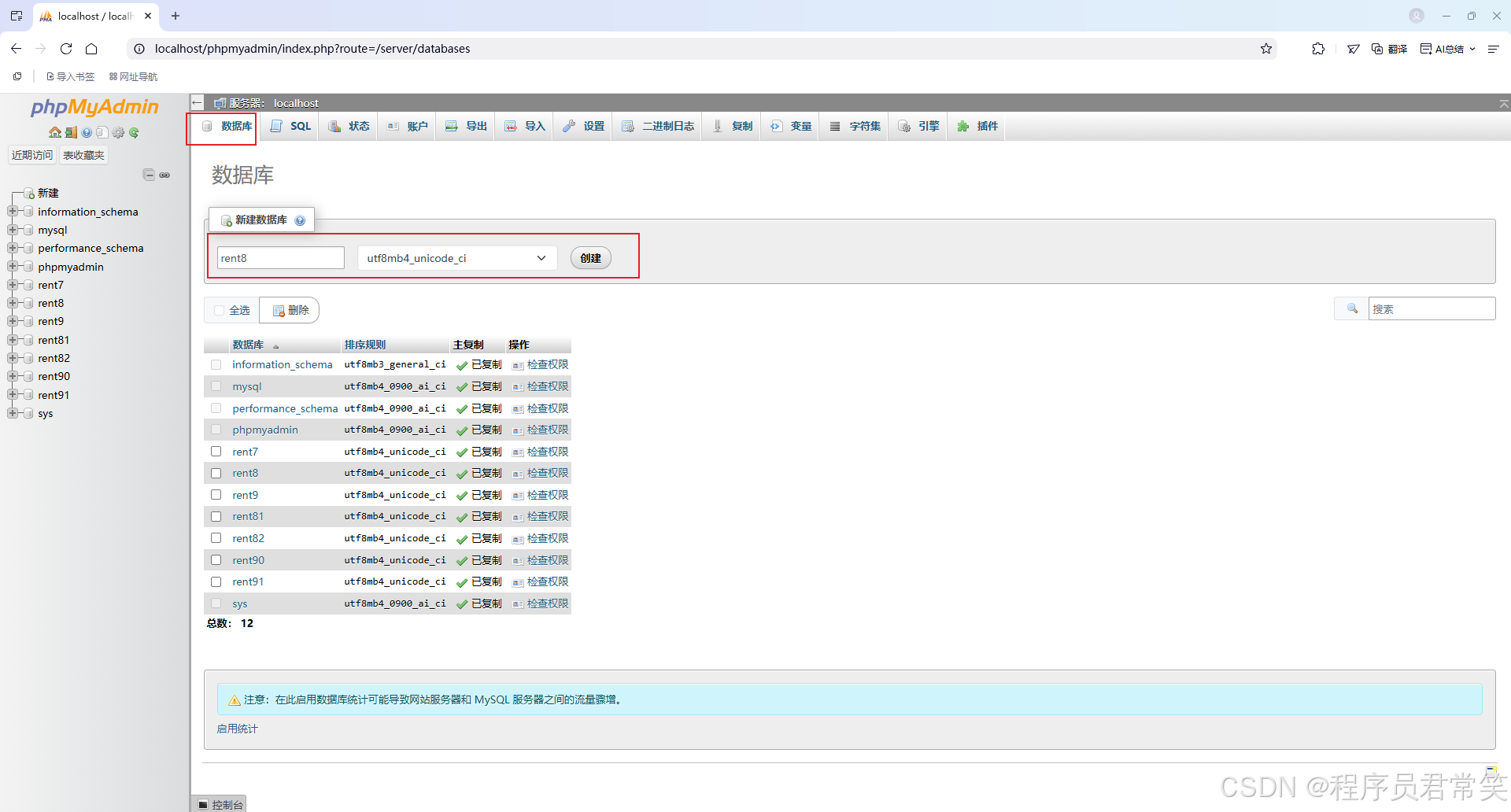
5. 配置虚拟主机
5.1. 配置域名
以管理员身份运行命令行工具,输入下面命令打开 hosts 文件。
notepad C:\Windows\System32\drivers\etc\hosts
打开文件后,添加下面内容。
127.0.0.1 rent8.test
5.2. 启用辅配置文件
打开 D:\web\Apache24\conf\httpd.conf 文件,找到下面所示的一行配置,删除 “#” 取消注释即可启用。
#Include conf/extra/proxy-html.conf
5.3. 配置虚拟主机
打开 D:\web\Apache24\conf\extra\httpd-vhosts.conf 虚拟主机配置文件,把全部内容加上 “#” 注释起来。
然后编写新的虚拟主机配置,具体如下。
<VirtualHost *:80>DocumentRoot "d:/web/Apache24/htdocs"ServerName localhost
</VirtualHost><VirtualHost *:80>DocumentRoot "d:/web/www/rent8/public"ServerName rent8.test
</VirtualHost><Directory "d:/web/www">Options -indexesAllowOverride AllRequire local
</Directory>
6. rent8 安装
6.1. 获取并解压 rent8
在 gitee 上下载 rent8 的 zip 文件,并解压到 D:\web\www\rent8 目录中。
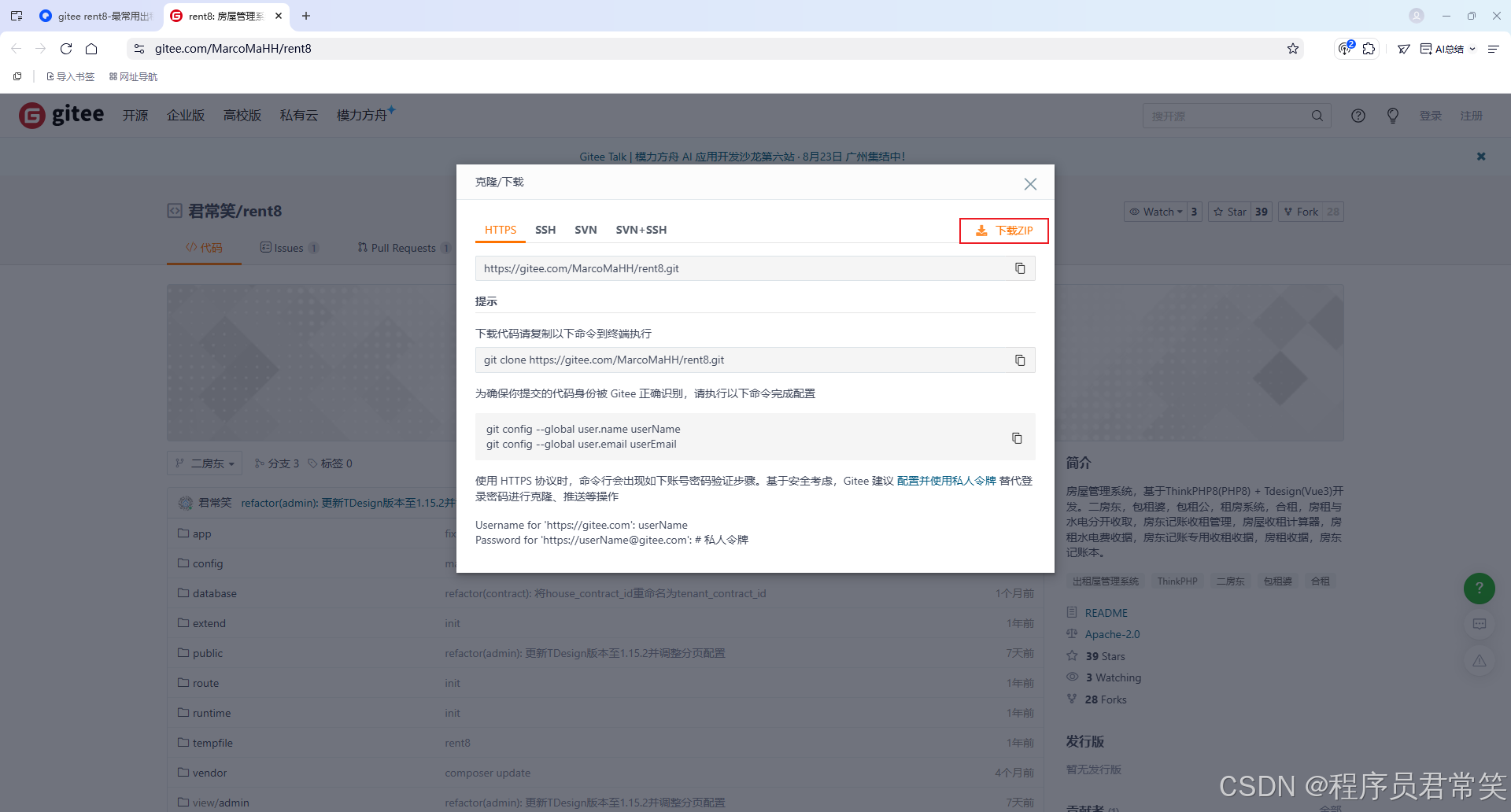
6.2. 修改数据库
在 rent8 目录中,打开命令行工具,执行下面命令。
php think migrate:run
php think seed:run
6.3. 测试 rent8 是否安装成功
使用浏览器访问地址 rent8.test。
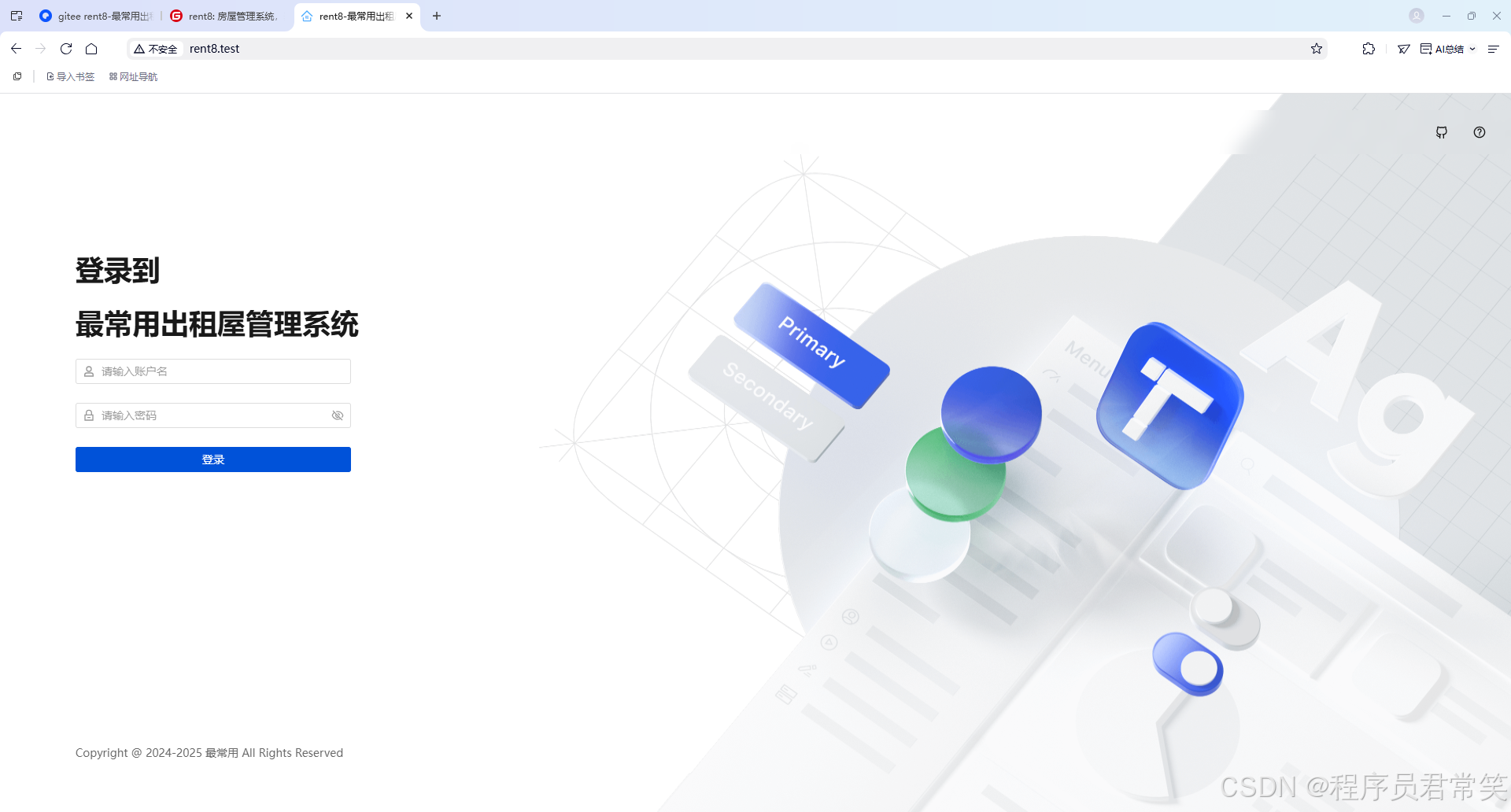



)


)









)
)
)
